Upravujte fotografie rýchlejšie pomocou prednastavení aplikácie Lightroom.
Využite filtre, ktoré môžete prispôsobovať bez obmedzení pri použití prednastavení aplikácie Adobe Lightroom. Naučte sa, ako uložiť úpravy editácie fotografií a použiť ich jedným kliknutím.
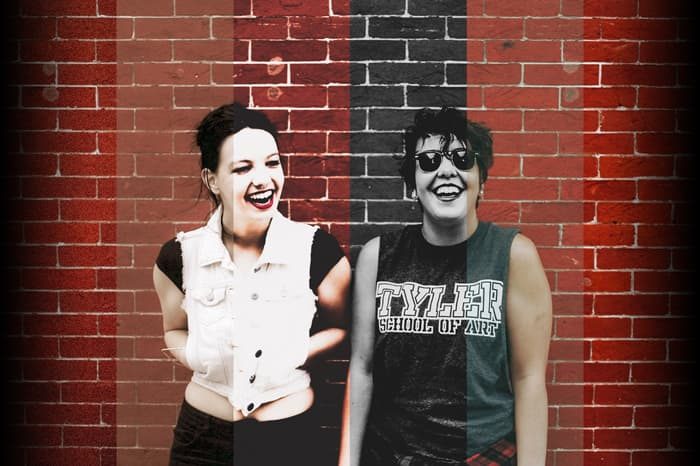
Prednastavenia aplikácie Lightroom vám poskytujú slobodu tvorenia.
Pridanie praktických prednastavení do aplikácie Lightroom vám umožní venovať viac času získaniu dokonalého záberu. Preskúmajte, ako môže vytváranie a importovanie prednastavení aplikácie Lightroom zjednodušiť úpravu fotografií.
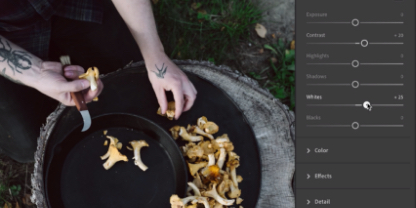
Dolaďte ľubovoľný alebo každý prvok.
Upravte úrovne na svojich fotografiách tak, aby ste rýchlo našli presne to, čo hľadáte. Upravujte fotografie rýchlejšie, aby ste mohli venovať viac času snímaniu.
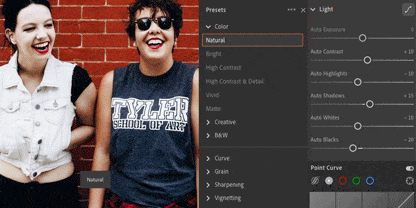
Zlepšite sa v úpravách.
Zistite, ako znova vytvoriť efekty, ktoré sa vám páčia, z najlepších prednastavení aplikácie Lightroom. Keď sa odhalia všetky úpravy, môžete presne vidieť, ako sa dosiahol vzhľad.
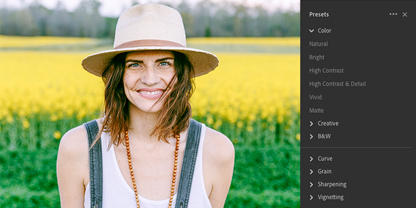
Zrýchlite svoj pracovný postup.
Opakovane získavajte ideálny vzhľad portrétu alebo svadobnej fotografie rýchlym kombinovaním prispôsobiteľných prednastavení aplikácie Lightroom.
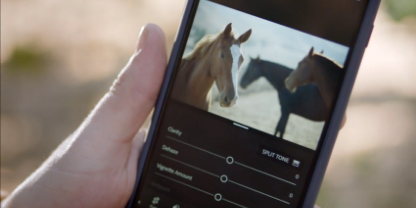
Upravujte kdekoľvek a kedykoľvek.
Pracujte hladko na ľubovoľnom zariadení, pretože vaše prednastavenia je možné importovať do počítačových, mobilných a webových verzií aplikácie Lightroom.
Prispôsobujte, zdieľajte a importujte.
Vytvárajte si vlastné prednastavenia aplikácie Lightroom na zdieľanie. Alebo vyhľadajte a pridajte prednastavenia, ktoré poskytujú úžasný nový vzhľad, od komunity fotografov podobných vám.
Začnite s aplikáciou Lightroom.
Začnite so 40 úžasnými prednastaveniami, ktoré získate zadarmo k svojmu predplatnému aplikácie Lightroom.
Vytvárajte svoje vlastné.
Jednoducho si uložte vlastné úpravy fotografií a exportujte ich ako prednastavenie na zdieľanie.
Vyhľadávajte online.
Nájdite úžasné prednastavenia online zadarmo alebo si kúpte prednastavenia od talentovaných fotografov a dodávateľov.
Upravujte kdekoľvek a kedykoľvek.
Choďte priamo k zdroju. Kolegovia fotografi a priatelia môžu prednastavenia exportovať a zdieľať priamo s vami.
Získajte prednastavenia aplikácie Lightroom od profesionálov.
Uzamknite vlastné balíčky prednastavení aplikácie Lightroom od profesionálnych fotografov priamo z blogu Adobe.

Vylepšujte mestské zábery.
Vylepšujte fotografie mesta pomocou bezplatných prednastavení aplikácie Lightroom od Sama Horinea

Ohromte svojimi fotografiami prírody.
Zvýraznite si outdoorové fotografie pomocou bezplatných prednastavení aplikácie Lightroom od Elise Sterck.

Vytvárajte ostré akčné zábery.
Upravte dynamickú fotografiu, ktorá nemá páru, pomocou bezplatných prednastavení aplikácie Lightroom od Grega Noirea.

Vytvárajte delikátne zábery jedla.
Dodajte svojim fotografiám jedla niečo extra s bezplatnými prednastaveniami aplikácie Lightroom od Bo's Kitchen.
Preneste svoje úpravy fotografií na novú úroveň.
Pomocou týchto zdrojov a kurzov sa naučíte, ako sa inštalujú a používajú prednastavenia aplikácie Lightroom.
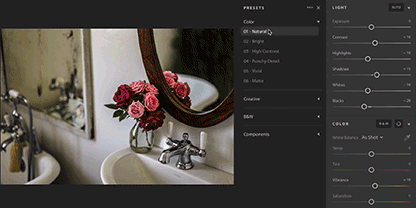
Staňte sa majstrom na ovládacie prvky úprav.
Zdokonaľujte sa v úpravách v aplikácii Lightroom vrátane používania a vytvárania prednastavení.

Vylepšite si zábery pre sociálne siete.
Objavte, ako vám prednastavenia môžu pomôcť jemne doladiť fotografie určené na Instagram.

Používajte prednastavenia na cestách.
Pomocou týchto krokov môžete pridávať prednastavenia do mobilného zariadenia pre flexibilitu pri úpravách.

Získajte všetky odpovede.
Pozrite si tohto kompletného sprievodcu inštaláciou vlastných prednastavení aplikácie Lightroom a prednastavení od tretích strán.
Nájdite plán, ktorý je pre vás najvhodnejší.
Lightroom (1 TB)
11,99 € mesačne
Lightroom na počítači a v mobile s ďalšími službami Creative Cloud.
Fotografia (20 GB)
11,99 € mesačne
Lightroom pre počítače a mobilné zariadenia, Lightroom Classic a Photoshop na počítači a iPade.
Fotografia (1 TB)
23,99 € mesačne
Zahŕňa Lightroom na počítači a v mobile, Lightroom Classic a Photoshop na počítači a iPade.